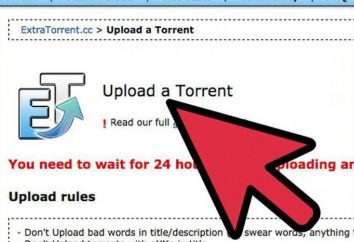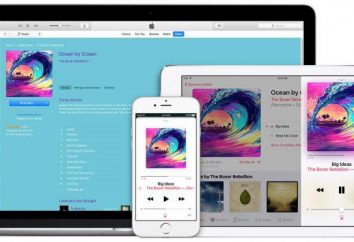Al giorno d'oggi i giochi per computer – è più di intrattenimento, molta gente ha cominciato a guadagnare su di loro, le riprese video e la posa su Internet. Proprio allo scopo di facilitare la cattura, è stato creato il programma Bandicam. Il suo scopo principale – è un registrare video da un monitor di computer. Tuttavia, gli utenti inesperti stanno avendo problemi con la corretta impostazione del programma, che riduce la qualità delle loro creazioni.
impostazione ottimale "Bandikama" sarà presentato in questo articolo anche per un principiante al video effettivamente in grado di mostrare se stessi bene. tutti gli aspetti della regolazione flessibilità del programma saranno discussi in dettaglio e dà consigli sulla registrazione video corretto.
giochi di tiro
Prima di descrivere come l'impostazione "Bandikama" dovrebbe affrontare il tema di come il processo di registrazione effettiva dall'interazione di software e sistemi operativi.
La linea di fondo è che non appena si installa il programma, si è implementato nel registro del sistema operativo. Non era interessato solo il flusso video, che viene trasmesso dalla scheda video al monitor. Inoltre, il programma può registrare il suono come un sistema parallelo e da dispositivi esterni: microfono, cuffie o una webcam.
Purtroppo, a causa del fatto che il software comunica direttamente con registro del computer, a volte è riconosciuto come il malware Antivirus, che, naturalmente, complica radicalmente la registrazione video.
Pertanto, si consiglia solo uno – durante la registrazione video disabilitare il software antivirus, ma può causare risentimento tra alcuni utenti. Controllare se la registrazione video va bene, è possibile astenersi da questa raccomandazione.
Come configurare Bandicam
Ora è possibile parlare direttamente di come l'impostazione "Bandikama". In generale, nulla di complicato, sfruttando le nostre istruzioni, è possibile regolare l'audio e il video.
Registra un soggetto nella cornice
Prima di scattare la partita, accedere al programma di configurazione e modificare tutte le impostazioni in base alle proprie esigenze. Ora parleremo di impostazione per quelle occasioni in cui si decide di rimuovere gli oggetti selezionati telaio.
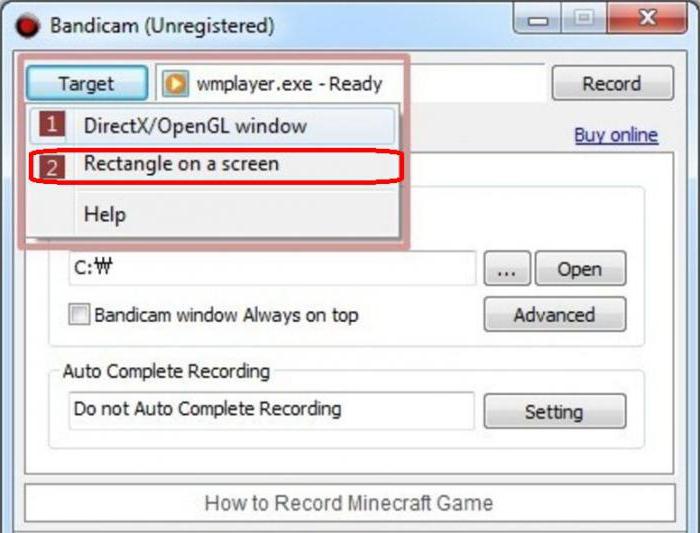
Quindi:
- Accedere al programma e nell'angolo in alto a sinistra Trova il pulsante "Target".
- Cliccando su di esso, selezionare l'elenco che compare nell ' "Area dello schermo".
- Si vedrà il bloccaggio della finestra. Ora è possibile modificare l'altezza e la larghezza.
- Posizionare la finestra di cattura in modo che possa soddisfare le vostre esigenze.
Ora basta cliccare sull'icona a sinistra "Immagine" o "Record". Vale a dire, se si vuole scattare un'istantanea dell'area selezionata, quindi rispettivamente, fare clic sul "Snapshot", altrimenti avviare la registrazione.
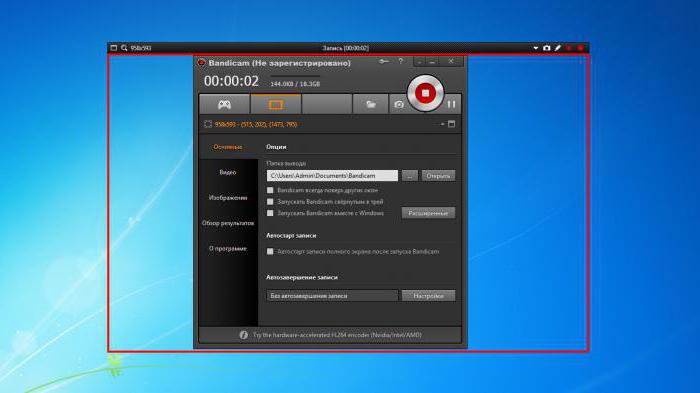
Una volta che si decide di interrompere la registrazione, fare clic sul quadrato nero. Dopo di che, il video rimarrà sul disco rigido. A lui a lungo per ricerca, è possibile direttamente nel programma, accanto alla opzione "Output Folder" premere il pulsante "Apri".
Così, è stato presentato per l'impostazione "Bandikama" per la registrazione video con il telaio, ma ora parliamo della modalità finestra.
Ripresa in modalità finestra
Per girare nella finestra, è stato inizialmente per catturare. Per fare questo:
- Aprire il "Bandikam".
- Fare clic sul pulsante "Target".
- Selezionare "Finestra Diretta / OpenGL".
- Puntare la finestra di destra del cursore per di sparare.
- Fare clic sul pulsante sinistro del mouse.
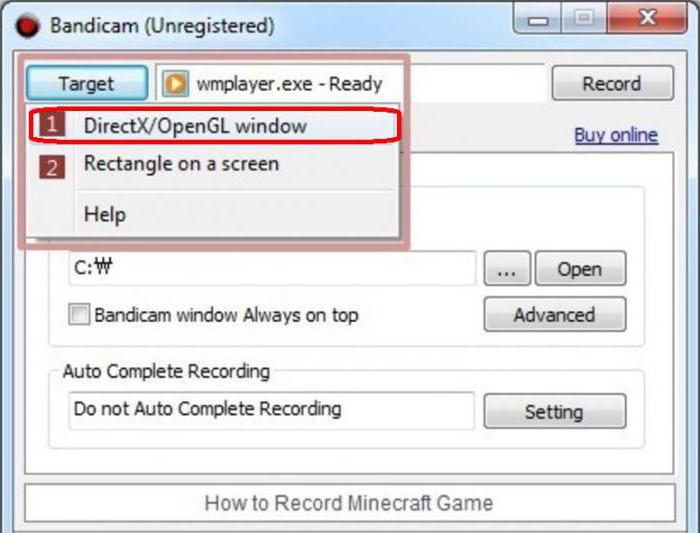
Una volta fatto questo, nel "Bandikam" sarà il nome della finestra catturata se corrisponde la selezione, significa che hai fatto tutto giusto. Resta solo da premere il pulsante "Record" e avviare la registrazione.
tiro videogiochi
Per quanto riguarda le riprese video giochi, è tutto lo stesso con le riprese della finestra selezionata. La differenza è una sola: dopo aver selezionato una modalità di scatto, aprire il gioco e premere il tasto F12 invece di specificare il soggetto. Interrompere la registrazione premendo lo stesso tasto.
Tra l'altro, se il video in ritardo gioco o alcun suono in "Bandikam", cliccare su "Impostazioni" nella "Modalità di ripresa", selezionate MPEG-1, spunta anche "Registrazione suoni" pulsante. Dopo di che, le cose dovrebbero andare meglio.